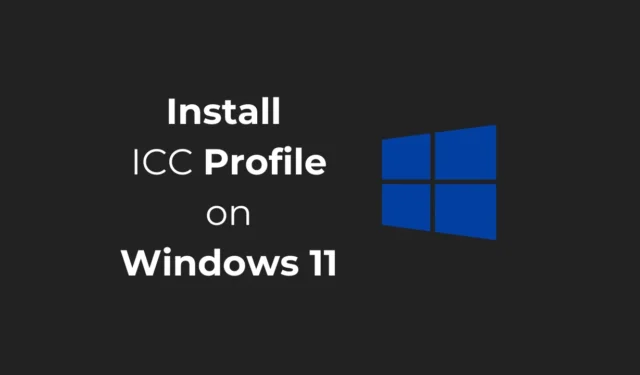
Normalmente, o Windows 11 escolhe o perfil de cores certo para você em uma série de padrões. Mas, em casos raros, você pode querer instalar perfis ICC específicos do dispositivo para obter opções de gerenciamento de cores mais precisas.
O que é o perfil de cores ICC?
Geralmente, modificamos as configurações de exibição para atingir a imagem que eles estão procurando. Pequenas mudanças, como ajustar um pouco o brilho, brincar com as configurações RGB, ajustar o contraste, etc., funcionam bem.
Entretanto, em situações raras, ajustar a exibição na tela não produz a imagem agradável que buscamos devido a algumas limitações.
É aqui que o ICC Color Profile entra em cena. O perfil do International Color Consortium (ICC) é uma ótima maneira de atingir consistência de cores em diferentes dispositivos.
Como os Perfis ICC são a referência padrão para gerenciamento de cores, usando esses perfis, seus softwares podem traduzir cores para garantir que o que você vê na tela seja o mais próximo possível da cor pretendida.
Como baixar o Perfil de cores ICC para seu dispositivo?
Existem várias maneiras de baixar os perfis de cores ICC para o seu dispositivo, mas a fonte mais confiável é o site do fabricante do monitor.
É possível que a marca do monitor que você está usando tenha seu próprio perfil ICC; portanto, é sempre recomendável verificar primeiro o site do fabricante do monitor, antes de mergulhar em fontes de terceiros.
Se você não encontrar o Perfil ICC para sua marca de monitor, você pode baixar um do site oficial do Internal Color Consortium.
Como instalar um perfil ICC no Windows 11?
Se você já possui o Perfil ICC, é hora de saber como instalá-lo no seu PC. Siga as etapas descritas para instalar e usar o perfil ICC no Windows 11.
1. Digite Gerenciamento de Cores na Pesquisa do Windows 11. Em seguida, abra o aplicativo Gerenciamento de Cores na lista de melhores resultados de correspondência.
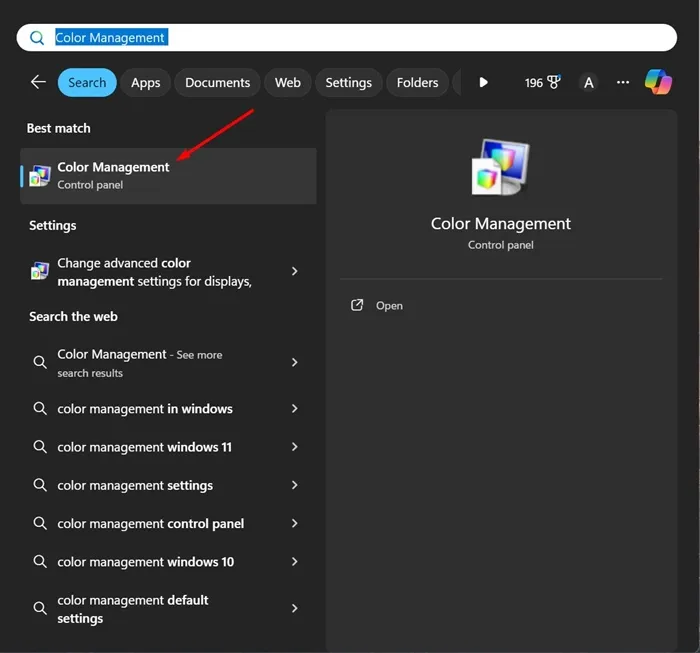
2. Na janela Gerenciamento de cores, selecione seu dispositivo no menu suspenso Dispositivo e marque a opção “Usar minhas configurações para este dispositivo”.
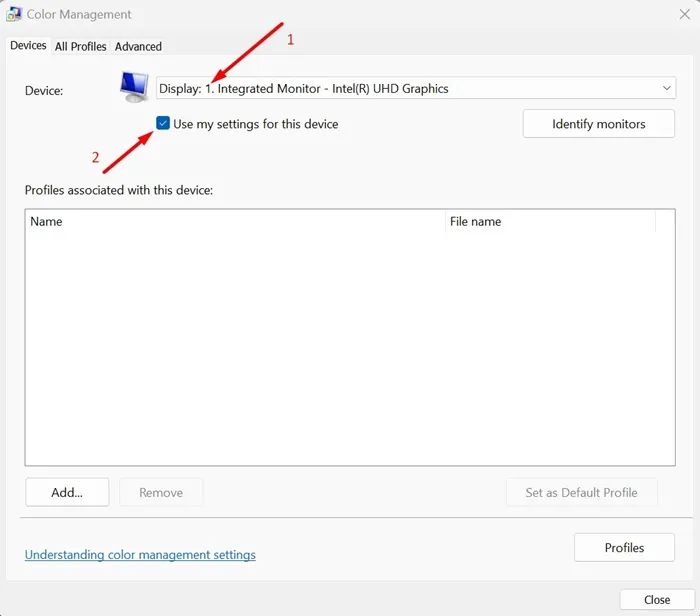
3. No canto inferior esquerdo, clique no botão Adicionar .

4. Selecione um perfil na seção Perfis ICC e clique em OK .
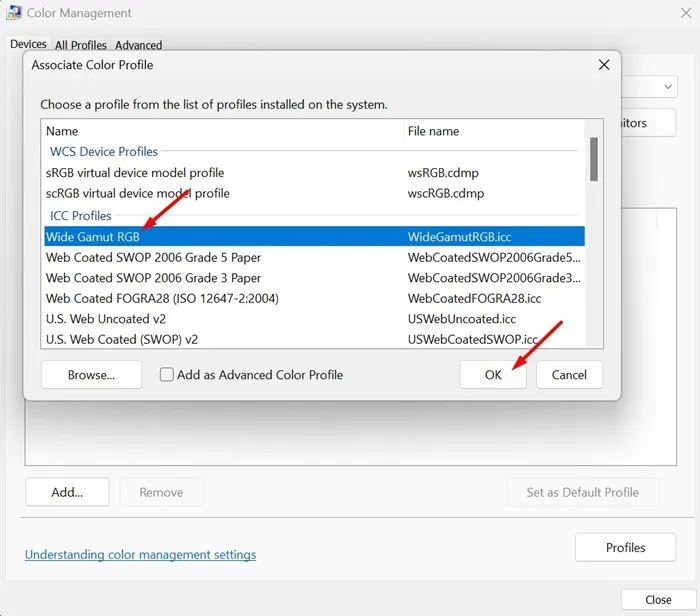
5. Se você quiser adicionar seu próprio perfil de cor, clique em Procurar e selecione seu perfil.
6. Quando terminar, selecione o Perfil ICC que você adicionou e clique em Definir como perfil padrão .
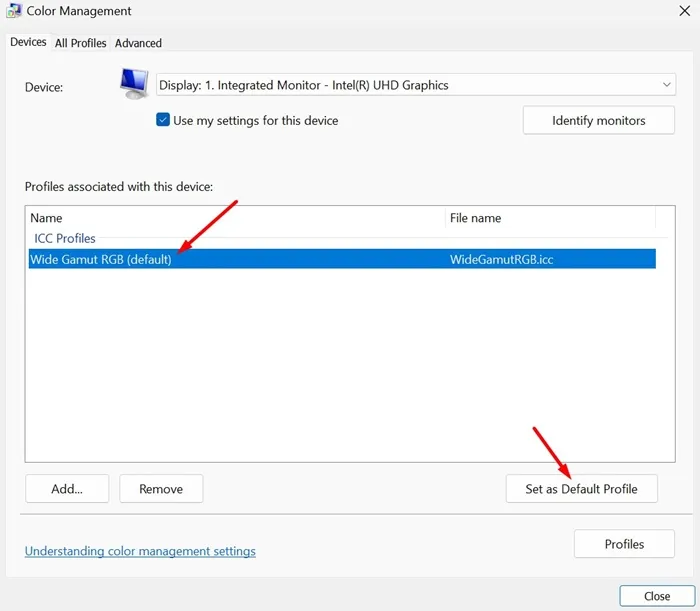
Como redefinir perfis de cores no Windows 11?
Se você encontrar problemas após alternar para o Perfil ICC, você sempre pode retornar ao perfil de cor padrão do seu PC. Veja como redefinir perfis de cor no Windows 11.
1. Inicie a ferramenta Gerenciamento de cores em seu PC com Windows 11.
2. Selecione seu monitor no menu suspenso Dispositivo.
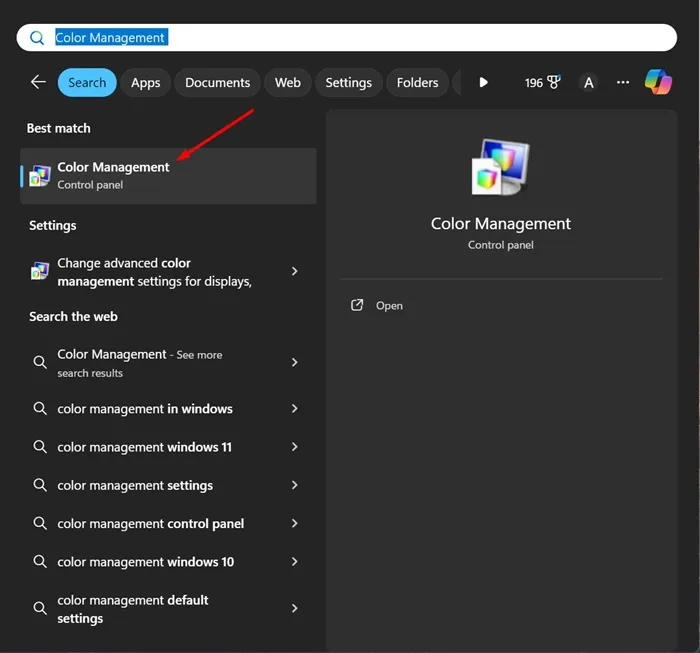
3. Desmarque a opção ‘Usar minhas configurações para este dispositivo’.
4. Em seguida, clique em Perfis e selecione Redefinir minhas configurações para os padrões do sistema .
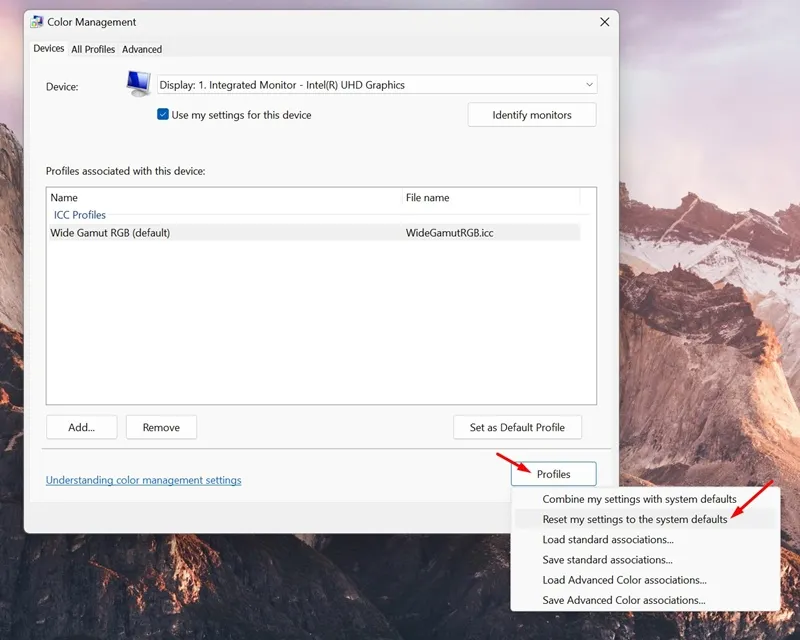
Este guia explica como instalar o perfil ICC em um dispositivo Windows 11. Se precisar de mais ajuda com este tópico, deixe-nos saber nos comentários. Além disso, se você achar este guia útil, não se esqueça de compartilhá-lo com seus amigos.




Deixe um comentário